لتحويل نص إلى جدول أو جدول إلى نص، ابدأ بالنقر فوق علامة الفقرة 

تحويل نص إلى جدول
-
أدرج الأحرف الفاصلة، كالفواصل أو علامات التبويب، للإشارة إلى الموضع حيث تريد تقسيم النص إلى أعمدة جدول.
ملاحظة: إذا تضمّن النص التابع لك فواصل، فاستخدم علامات تبويب للأحرف الفاصلة.
-
استخدم علامات الفقرات للإشارة إلى الموضع الذي تريد بدء صف جدول جديد فيه.
في هذا المثال، ستنشئ علامات التبويب وعلامات الفقرة جدولاً يتضمن 3 أعمدة وصفين:
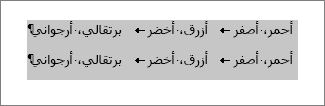
-
حدد النص الذي تريد تحويله، ثم انقر فوق إدراج > جدول > تحويل النص إلى جدول.
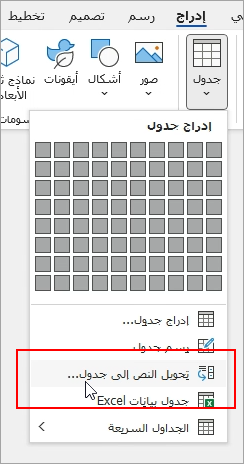
-
في المربع تحويل نص إلى جدول، حدد الخيارات التي تريدها.
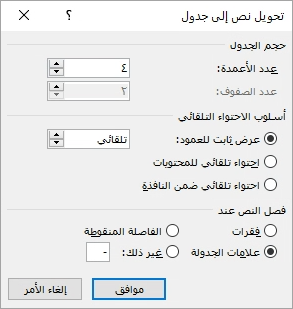
ضمن حجم الجدول، تأكّد من أنّ الأرقام تتطابق مع أرقام الأعمدة والصفوف التي تريدها.
ضمن أسلوب الاحتواء التلقائي، حدد مظهر الجدول. يحدد Word تلقائياً عرضاً لأعمدة الجدول. إذا أردت تحديد عرض أعمدة مختلف، فحدد أحد الخيارات التالية:
لتنفيذ هذا الإجراء
حدد هذا الخيار
تحديد عرض لجميع الأعمدة
في المربع عرض ثابت للعمود، اكتب قيمة أو حددها.
غيّر حجم الأعمدة لاحتواء عرض النص في كل عمود
احتواء تلقائي للمحتويات
يمكنك تغيير حجم الجدول تلقائياً عند حدوث تغيير في عرض المساحة المتوفرة (على سبيل المثال، تخطيط ويب أو الاتجاه الأفقي)
احتواء تلقائي ضمن النافذة
ضمن فصل النص عند، اختر الحرف الفاصل الذي استخدمته في النص.
-
انقر فوق موافق. يجب أن يبدو النص الذي تم تحويله إلى جدول مماثلاً لما يلي:
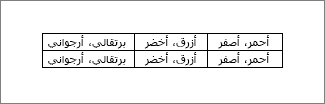
تحويل جدول إلى نص
-
حدد الصفوف أو الجدول الذي تريد تحويله إلى نص.
-
في علامة التبويب تخطيط، في قسم البيانات، انقر فوق تحويل إلى نص.
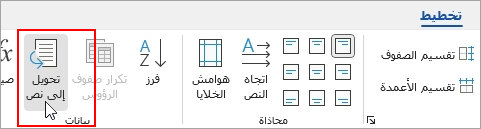
-
في المربع تحويل إلى نص، ضمن فصل النص باستخدام، انقر فوق حرف الفصل الذي تريد استخدامه بدلاً من حدود الأعمدة. سيتم فصل الصفوف بعلامات فقرة.
-
انقر فوق موافق.










